今回はiPhoneやiPad等のiOSデバイスで、Game Center(ゲームセンター)にiCloudやApp StoreにサインインしているApple IDとは別のApple IDでサインインする方法について解説します。
目次
Game Centerで別のApple IDが必要となるケースも
Game CenterアプリはiOS10で削除されたものの、機能としてのGame Centerは今も残っており、最近のゲームでも「アカウントとデバイスを紐付ける連動方法」として活用されています。
そういったゲームでは、基本的にGame Center(Apple ID)1つにつき1アカウントまでの連動となるので、
- サブアカウントを作りたい
- 作成済みアカウントを削除して一から作り直して再連動したい
..など、場合によってはGame Centerで使用するApple IDの切り替えが必要となる場合があります。
※ ゲームによっては、紐付けているアカウントの連動解除依頼に対応している場合もあります。
iOS10以前でも、Game Centerから手動でサインアウトをして使い分けることも出来ましたが、iOS11では「メインとは別のApple IDを使用する方法」として、ボタンやダイアログが追加されています。
Game Centerで別のApple IDを使いサインインする手順
- 設定→Game Centerをタップ。
- 下部のGame CenterでほかのApple IDを使用をタップ。
- ボックスが表示されるので、“Apple ID”ではありませんか?をタップ。
- Apple IDのサインイン画面が表示されるので、Game Centerで使用したいApple IDでサインインしてください。
- もし元のApple IDに戻したい場合は、Game CenterのプライマリAppleアカウントを使用をタップし、手順3〜4の方法でサインインすることができます。
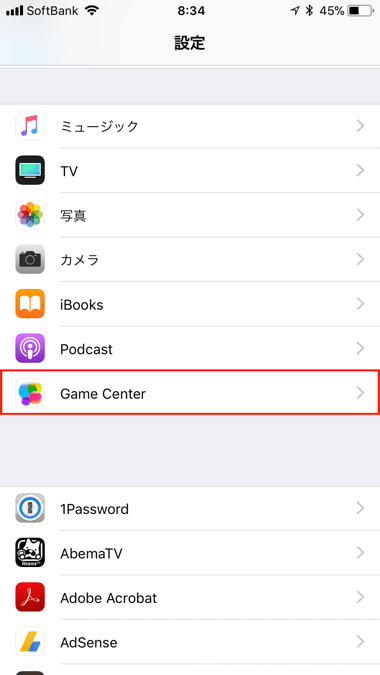
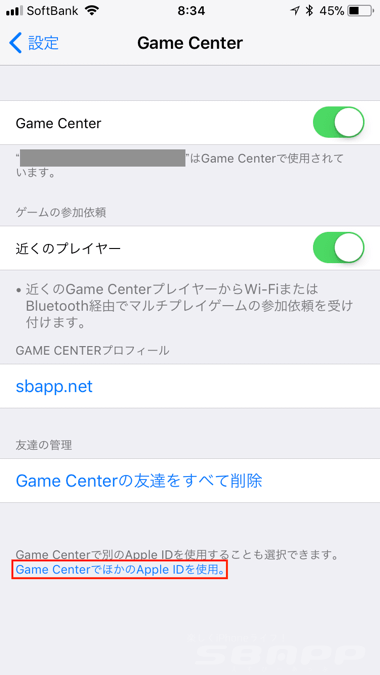
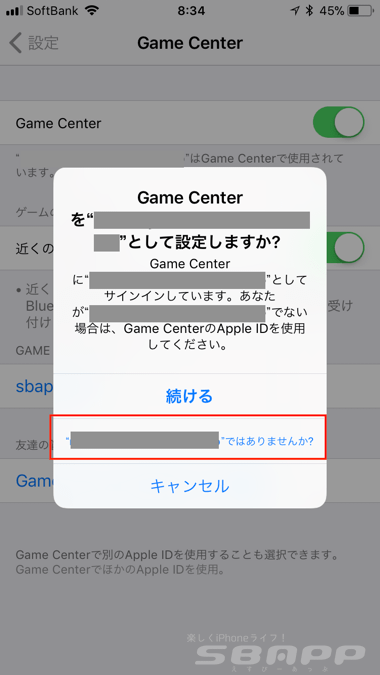
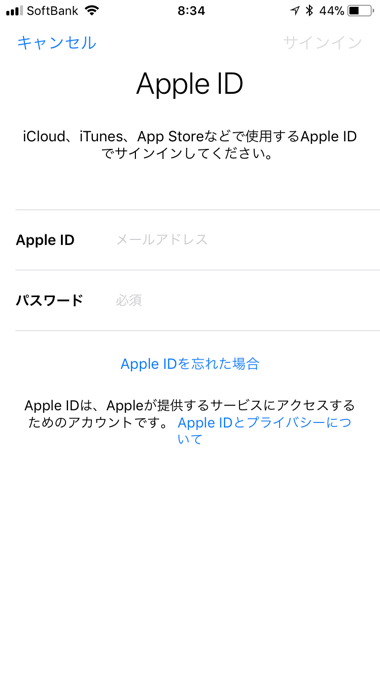
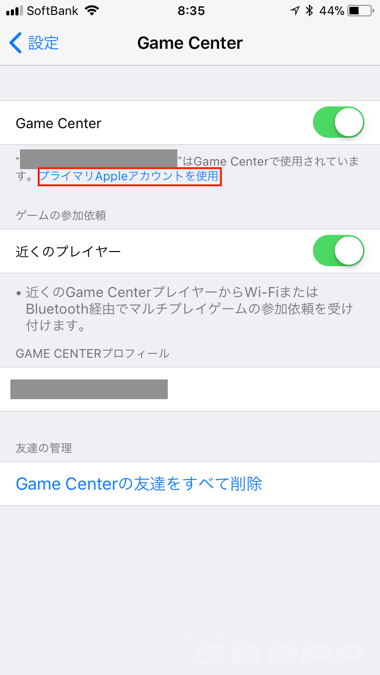
iOS11であれば、上記の方法で簡単にGame Centerで使用するApple IDを切り替えることができます。
ソーシャルゲーム、オンラインゲーム等を多く遊ばれる方であれば、覚えておくと何かと役立つ時があるかもしれません。

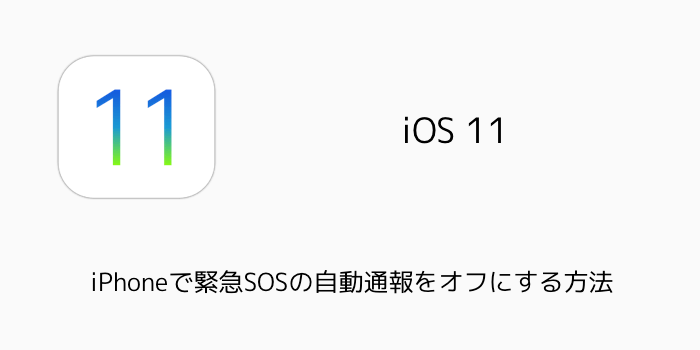
項目3の”ではありませんか?”を押しても押しても項目4が表示されなくて困ってます。
どうしてですかね?
具体的にどういった画面が表示されていますか?
いえ、項目3の”ではありませんか?”を押しても無反応ですね。Wi-Fiを繋げると
項目4に行くのですがWi-Fiを繋げてないと
項目3をやっても無反応です。
game CenterでほかのApple IDを使用。が出てこないのですが、どうすれば出てきますか?